office2010产品激活失败解决方法(office2013显示产品激活失败怎么办)
在日常办公中,Microsoft Office是我们常用的办公软件之一。然而,有时在安装或更新Office软件时,我们会遇到产品激活失败的问题。特别是在中国地区,这个问题相对普遍。本文将针对Office 2010和Office 2013产品激活失败的解决方法进行详细介绍,帮助大家快速解决这个困扰。
首先,我们来看一下碰到激活失败的常见原因:
产品密钥输入错误:输入的密钥可能存在拼写错误,或未按照规定的格式输入。
网络连接问题:激活过程需要连接微软的服务器,如果网络不稳定,就可能导致激活失败。
Office版本不匹配:您可能下载了与产品密钥不对应的Office版本,例如用于Office 2010的密钥却用在了Office 2013上。
防火墙或安全软件的干扰:某些防火墙或安全软件可能会阻止Office连接到激活服务器。
接下来,我们将针对上述问题提供一些解决方法:
一、核实产品密钥
在输入产品密钥的时候,请确保输入的每个字符都准确无误。推荐您使用复制粘贴的方式,这样可以避免手动输入时出现的错误。同时,要确认您的密钥是否与下载的Office版本匹配。
二、检查网络连接
请确保您的网络连接正常,您可以尝试打开其他网页确认网络的是否通畅。若网络存在问题,建议您重启路由器,或尝试使用其他网络进行激活。
三、使用Office的修复工具
在Windows系统中,可以通过“控制面板”找到“程序和功能”,右键点击Microsoft Office,选择“更改”,然后选择“快速修复”或“在线修复”。使用修复工具有时能解决激活过程中的一些小问题。
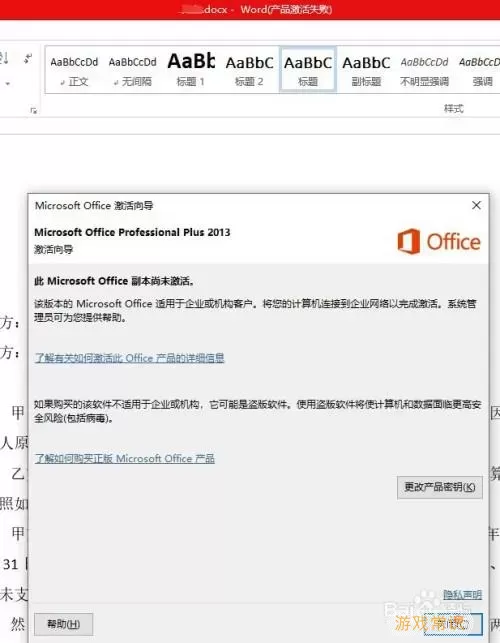
四、关闭防火墙和安全软件
在激活Office前,您可以暂时关闭防火墙和任何安全软件,然后再尝试进行激活。请在激活完成后,记得将其重新开启,以保护您的计算机安全。
五、联系微软客服
如果以上方法都无法解决激活问题,建议您直接联系微软的客服。提供您所使用的产品信息,并描述遇到的问题,客服会给予您更专业的支持。
六、使用命令行激活
有时您可以通过命令行手动激活Office。以下是进行手动激活的步骤:
以管理员身份运行命令提示符:
输入以下命令切换到Office安装目录(以Office 2010为例):
cd C:\Program Files (x86)\Microsoft Office\Office14
输入以下命令进行激活:
cscript ospp.vbs /act
成功后,您将收到“激活成功”的消息,如果失败,请查看错误代码,并根据具体错误进行进一步的排查。
七、考虑重新安装Office
如果激活仍然无法完成,重新安装Office可能是一个有效的解决方案。在卸载时,请确保完全清除旧版本的Office文件和注册表,随后重新安装您需要的版本,使用有效的产品密钥进行激活。
总结来说,遇到Office激活失败的问题时,首先要确认产品密钥和账户信息的准确性,同时检查网络连接,使用修复工具、关闭安全软件、联系微软客服等方法都可以有效帮助解决问题。希望在这篇文章中能帮到正在苦恼于Office激活失败的你们,让我们一起享受顺畅的办公体验!
